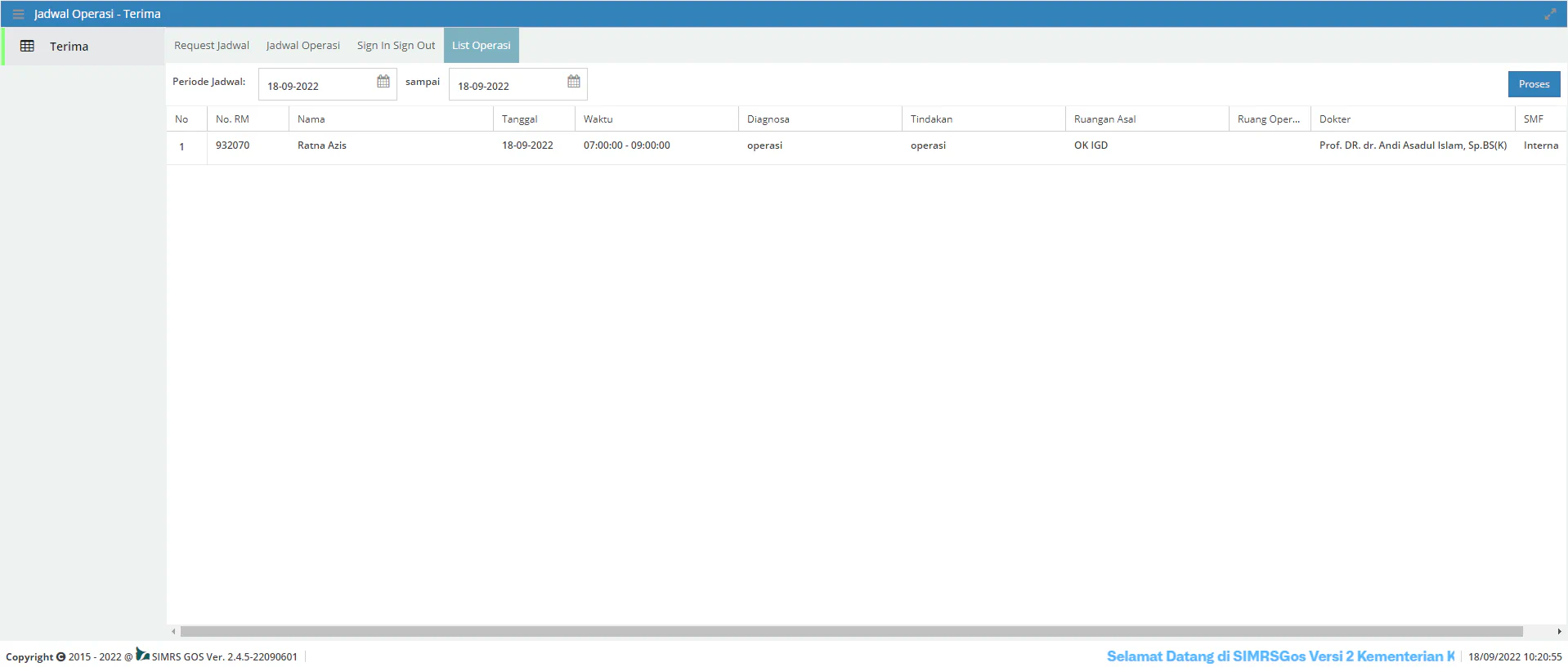Penjadwalan Operasi
1. Penjadwalan Operasi
- Silahkan Login Login terlebih dahulu
- Buka Aplikasi dan login user Masukkan User Name dan Password, kemudian klik Masuk, Maka akan tampil halaman awal sistem.
Setelah tampil halaman awal kemudian klik tombol garis 3 ( ). akan tampil seperti gambar. Kemudian pilih penjadwalan operasi, selanjutnya akan tampil form jadwal operasi.
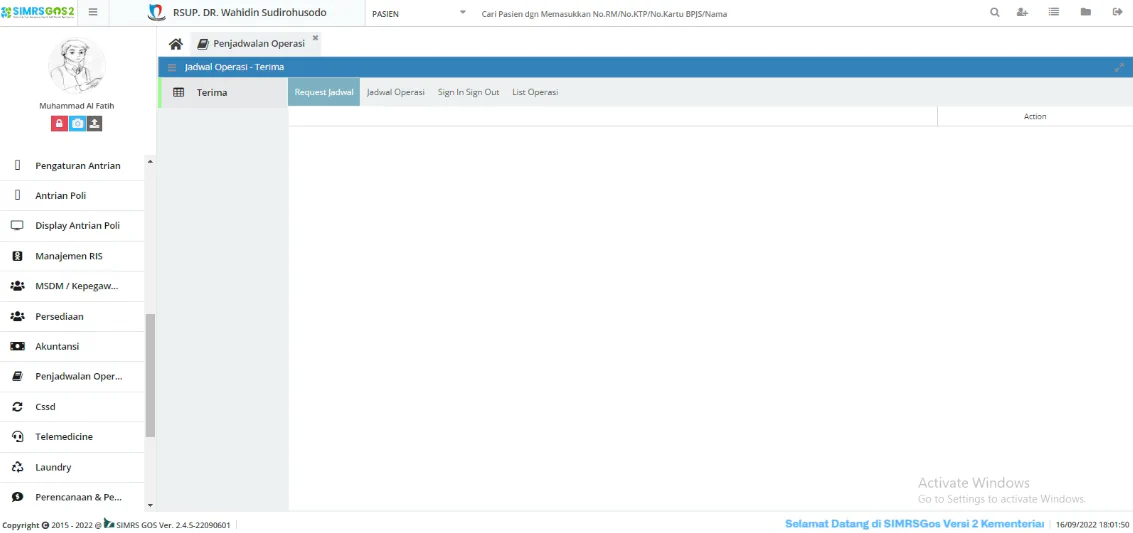
2. Penerimaan Request Jadwal Operasi
Pada form ini akan menampilkan semua list pasien yang telah di jadwalkan di form perencanaan jadwal operasi. Seperti gambar di bawah. Dalam gambar terdapat 3 tombol yaitu :
- Terima : Menerima request dari perawatan
- Tolak : Menolak request dari perawatan diserti dengan alasan penolakan
- Edit : Mengedit request yang telah di jadwalkan sebelumnya
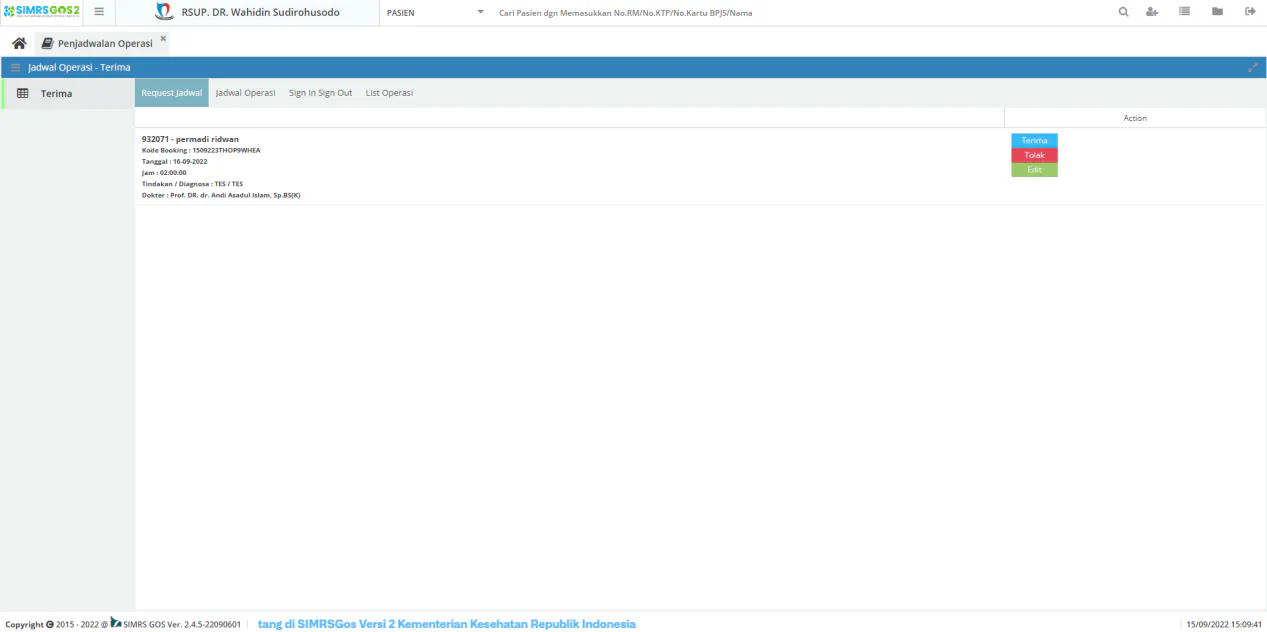
Klik tombol terima, setelah itu akan tampil seperti gambar.
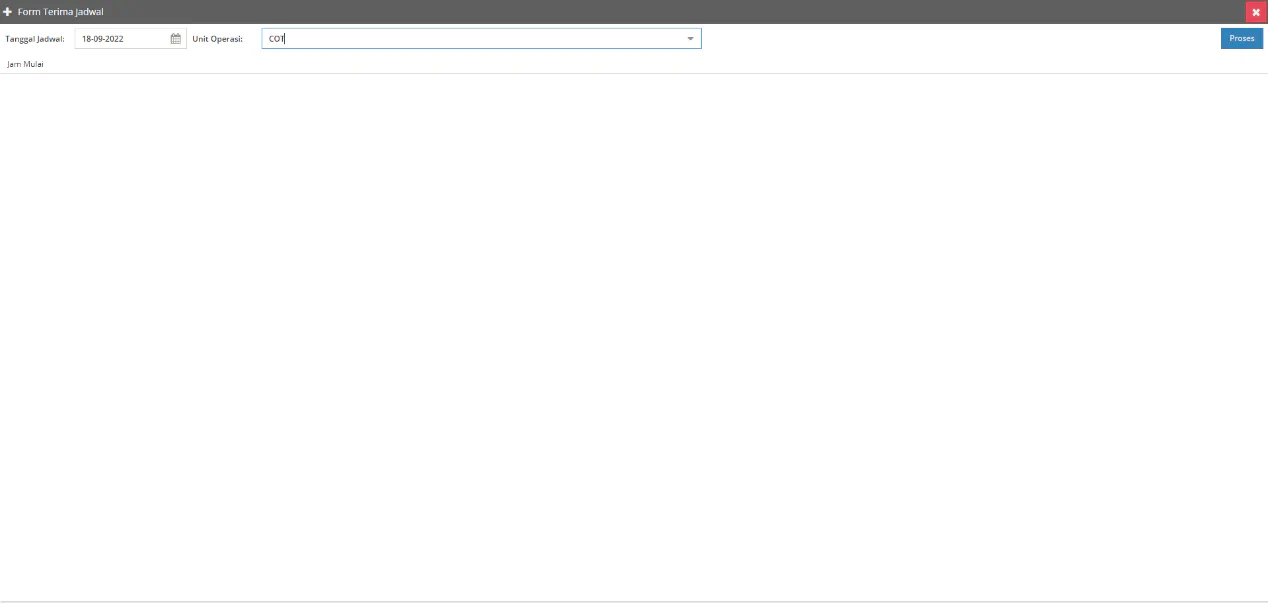
Pilih unit operasi lalu klik tombol proses, kemudian pilih jam mulai operasi dan pilih kamar ruang operasi, setelah itu akan tampil kotak dialog seperti gambar. Isikan datanya, selanjutnya klik simpan.
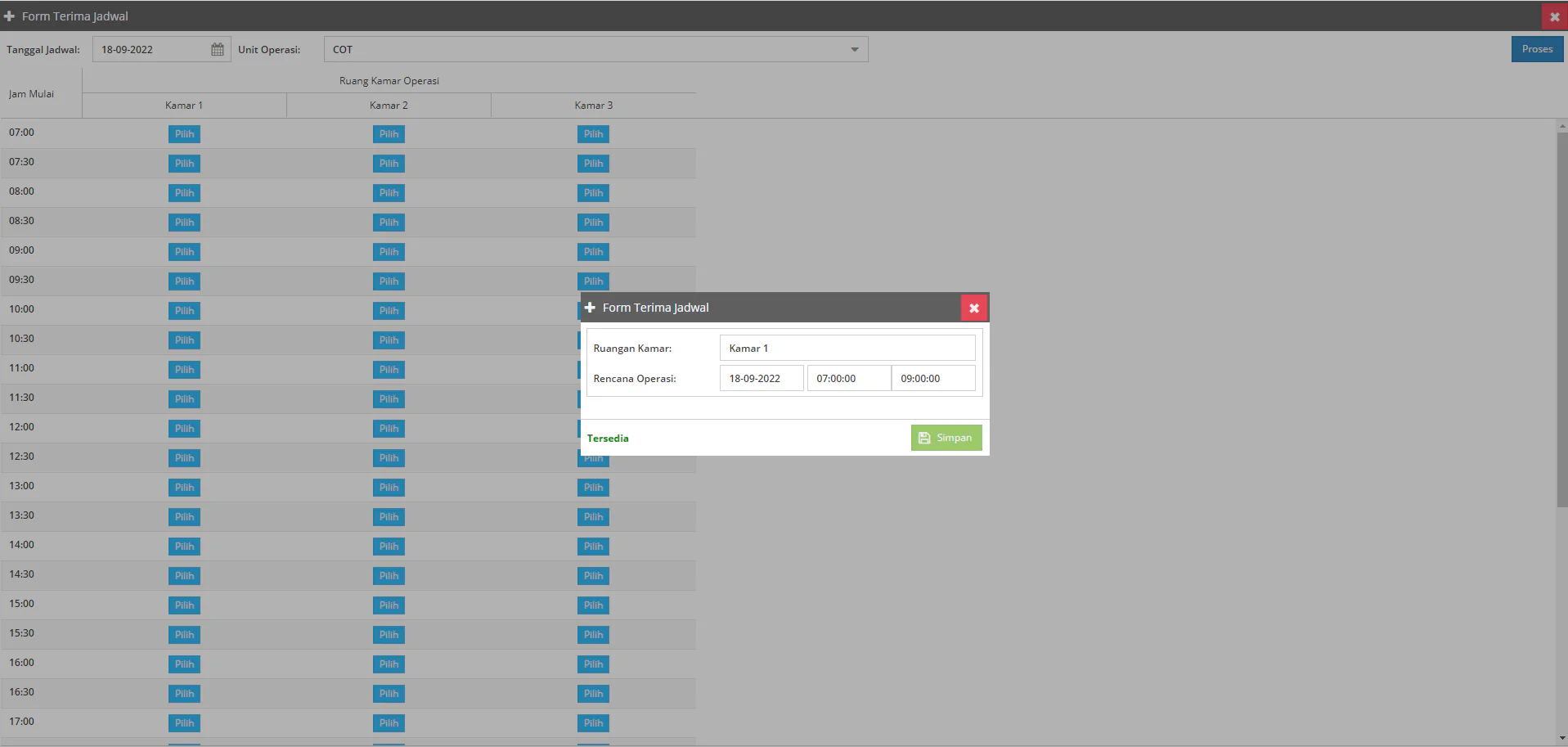
Setelah disimpan akan tampil seperti gambar.
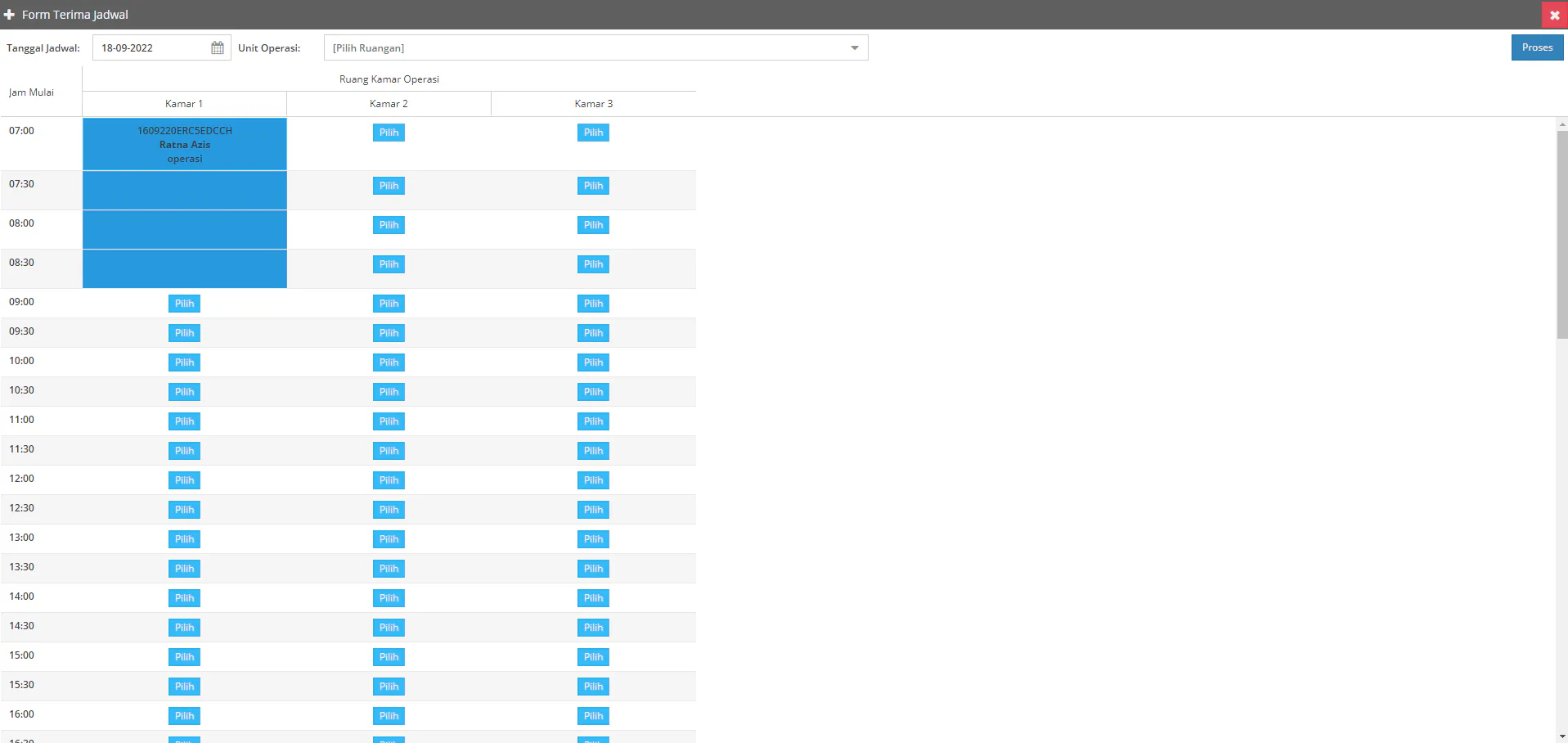
3. Penetapan Jadwal Operasi
Pada tahap ini dimana semua pasien yang sudah di daftar/jadwalkan akan tampil sesuai dengan pilihan unit operasinya. Pilih tanggal operasi dan unit operasi selanjutnya klik tombol Proses dan akan tampil seperti gambar di bawah.
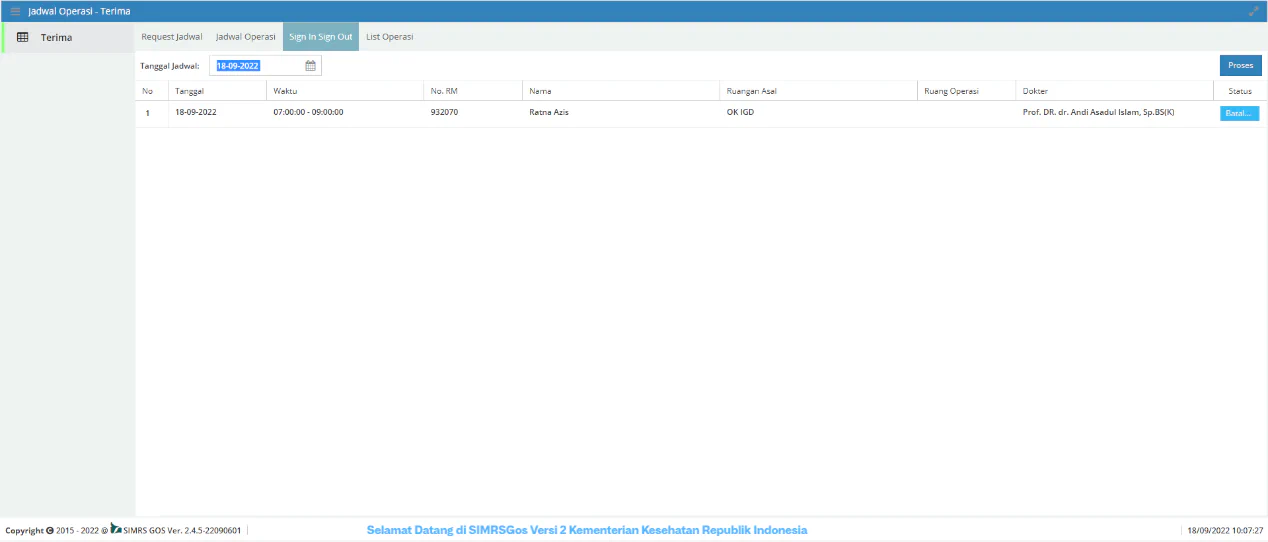
4. Sign In Sign Out
Untuk mengisi tab sign in dan sign out, pilih tanggal jadwal operasi, lalu klik tombol proses. Selanjutnya akan tampil list pasien yang akan di operasi pada tanggal yang sudah di pilih. Pilih satu pasien yang diinginkan setelah itu klik 2x dan akan tampil kotak dialog seperti gambar di bawah. Selanjutnya lengkapi kotak dialog tersebut setelah itu klik tombol simpan.
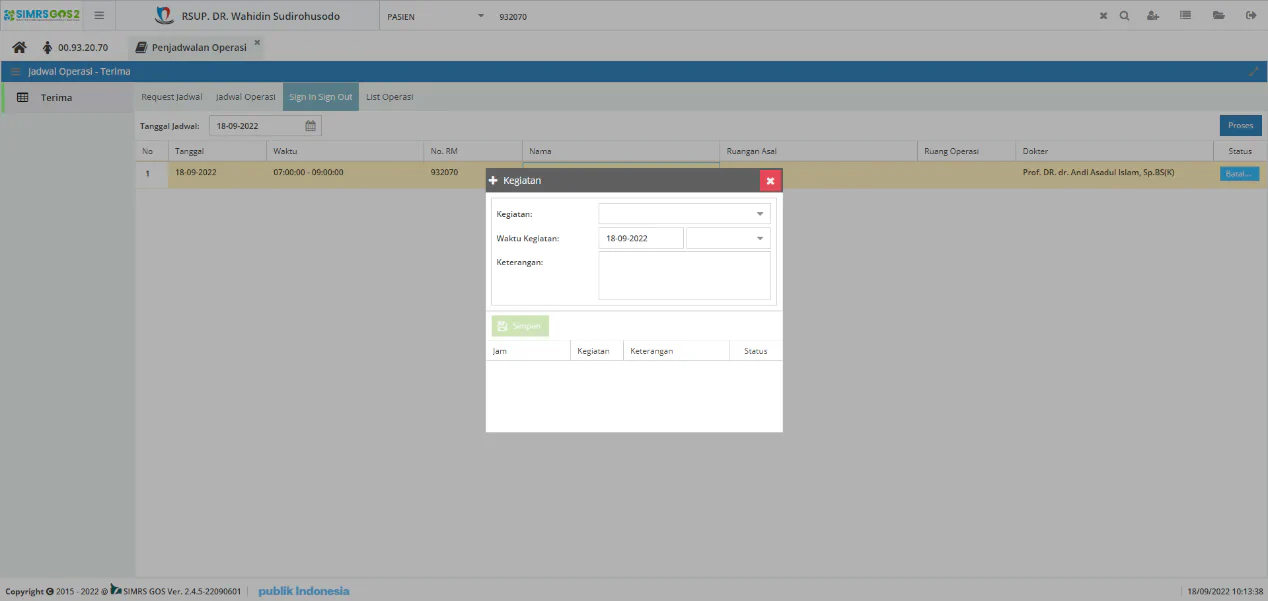
Untuk membatalkan jadwal operasi pasien yang ingin di batalkan kemudian klik tombol batal dan akan tampil kotak dialog seperti gambar.
- Klik YA jika ingin di batalkan
- Klik TIDAK jika tidak ingin di batalkan
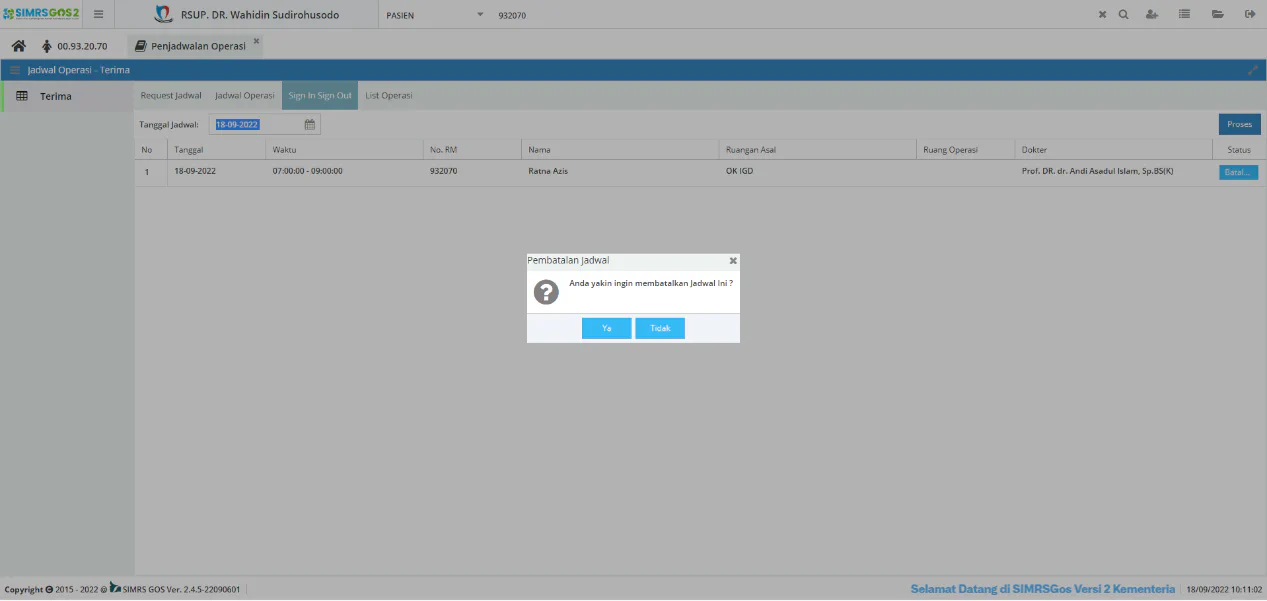
5. View List Daftar Operasi
Pada tab ini akan menampilkan list pasien yang akan di operasi dengan periode tertentu. Pilih periode jadwal awal sampai dengan periode jadwal akhir, setelah itu klik proses.